Google One VPNはGoogle Oneメンバーになると利用できるサービスで、Google独自のVPNを利用することができるようになります。
Google One VPN を導入すると、Google の世界クラスのセキュリティをさらに強化し、使用するアプリやブラウザに関係なくオンライン アクティビティを暗号化できます。
・IP アドレスを非表示にして、オンラインでのトラッキングを減らす ・安全性の低いネットワーク(公衆 Wi-Fi など)上でのハッカーによる傍受を防ぐ ・安全なプライベート接続でウェブをブラウジングする1
とのことで、例えば公衆の 無料で使えるWi-Fiでも安全にインターネットを利用することができるようになります。
このGoogle One VPNがmacでも利用できるようになったので、早速使ってみることにしました。それまでの手順を紹介したいと思います。
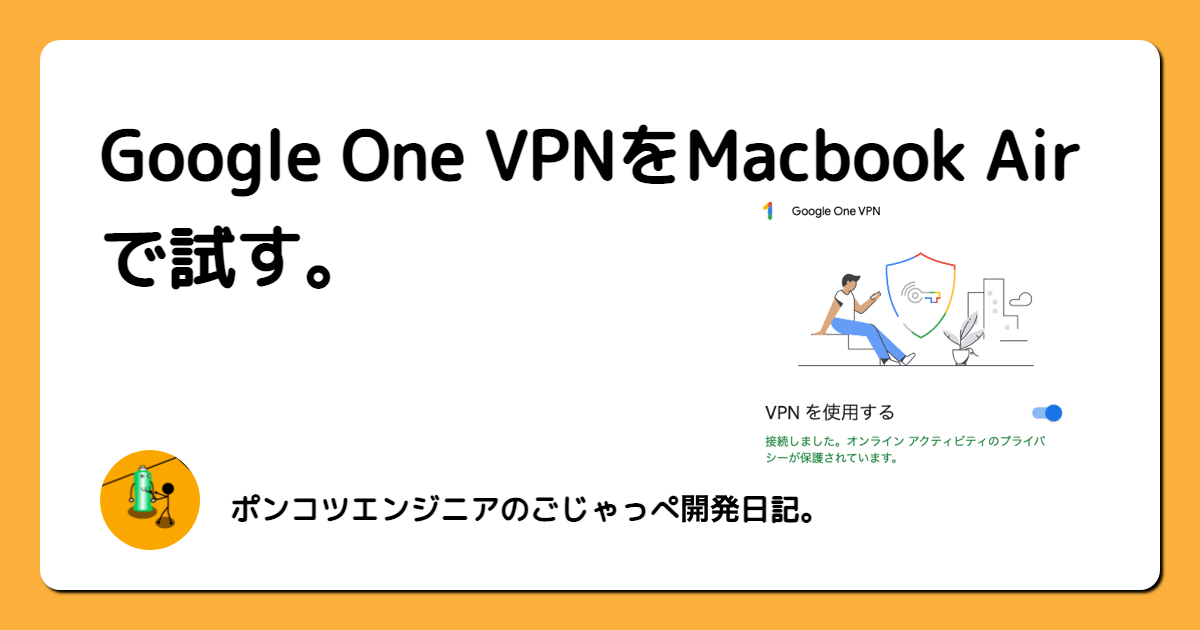
導入手順
まずは公式サイトにアクセスします。
この記事を書いている時点だと、ページの下の方に以下のような表示があります。
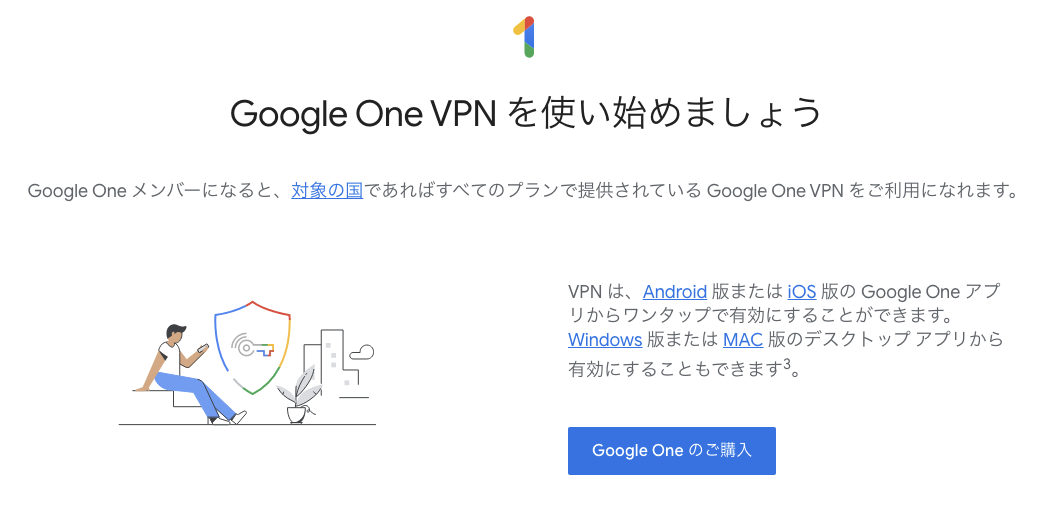
ここの「MAC 版」というリンクをクリックするとアプリのダウンロードができます。
クリックすると、「VpnByGoogleOne.dmg」というファイル名でダウンロードすることができました。
VpnByGoogleOne.pkgファイルをダブルクリックして開きます。あとは画面に従って続けていきインストールします。
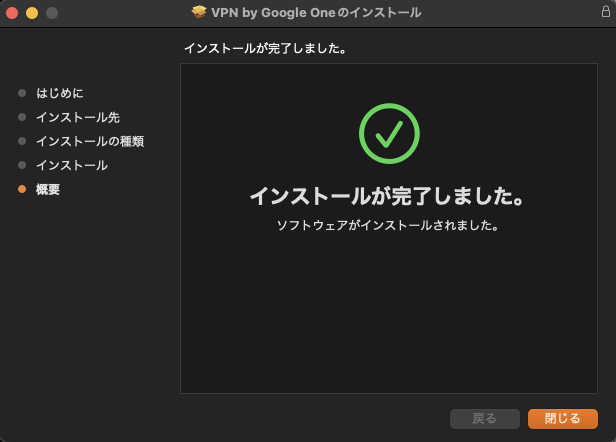
このようにインストールが完了すればOKです。
macのアプリ一覧に「VPN by Google One」があると思うのでクリックして起動します。
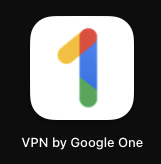
アプリを開くと以下のような画面が表示されるので「使ってみる」をクリックします。
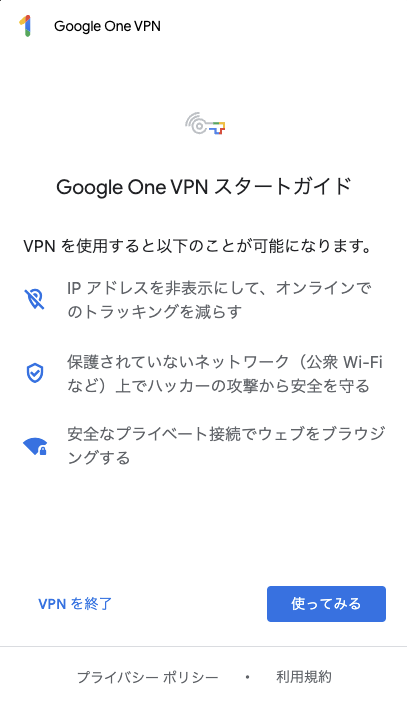
ブラウザが開くので、使用しているGoogleアカウントでログインします。
あとはGoogle One VPNの設定をしていきます。
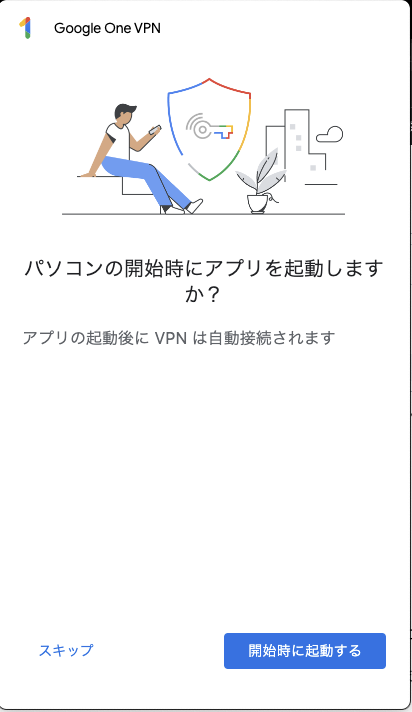
「VPNを使用する」をONにします。
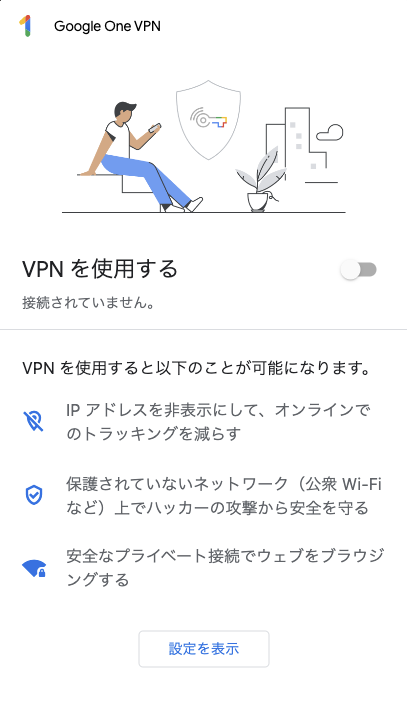
すると最初だけ「機能拡張がブロックされました」というダイアログが表示されるので「システム設定を開く」を押して設定画面を開きます。
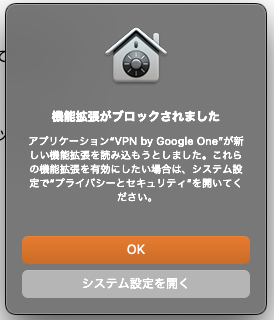
「アプリケーション"VPN by Google One"のシステム・ソフトウェアの読み込みがブロックされました」と表示されるので、「許可」をクリックします。
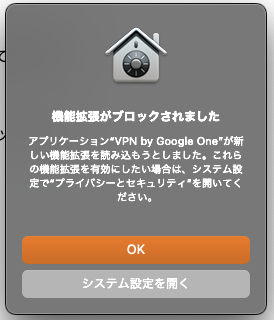
許可してあげます。
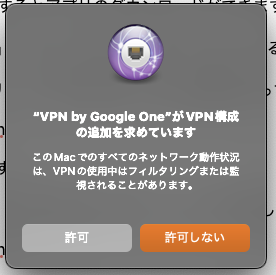
これで導入が完了してGoogleのVPNで接続されました。
VPN接続できているかを確認する
macの上のメニューからGoogle One VPNのアイコンをクリックするとステータスが確認できます。
正常に接続されているとこのように「接続しました。オンラインアクティビティのプライバシーが保護されています」と表示されます。
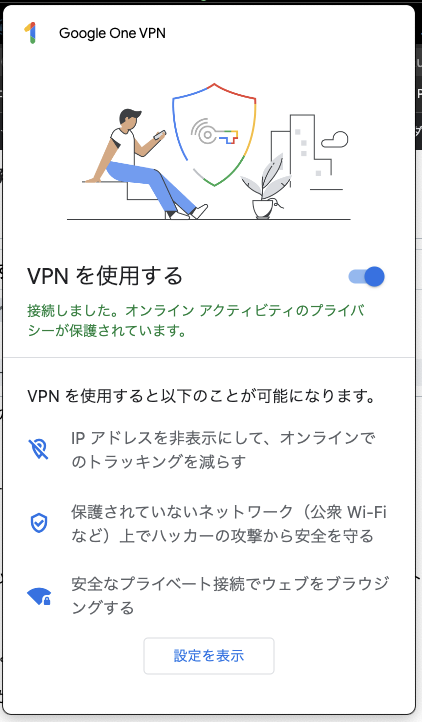
また、「IP確認」とかで検索してIPアドレスを確認したり接続情報を確認するとわかりやすいかと思います。今回はこちらのサイトにアクセスしてみました。
このようにインターネットサービスプロバイダーがGoogle One Servicesとなっていることがわかります。
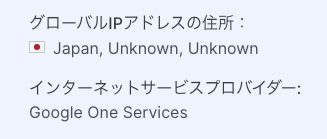
無事、VPN接続することができました。
Google One VPNの通信速度はどうか?
では、VPN接続ということで、通信速度の劣化が心配ですね。実際に測ってみました。
まずはVPNがオフの状態です。
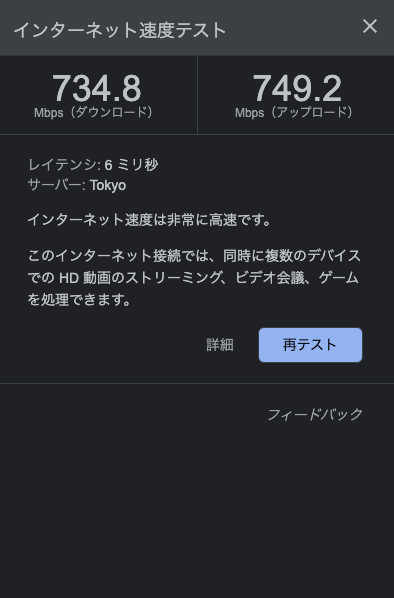
無線LAN接続で計測したためこの程度です。有線LAN接続での計測比較もいつかやりましょうか。
次に、VPNがオンの状態です。
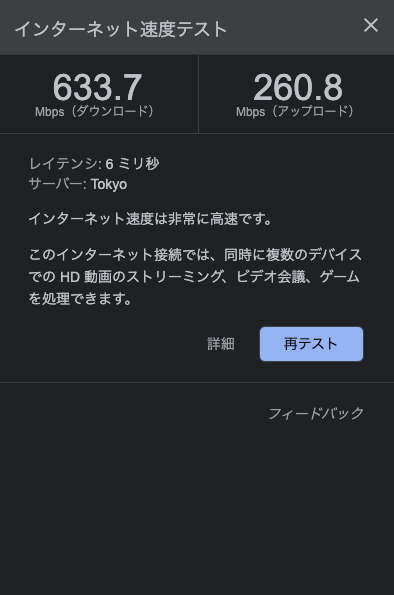
アップロードが700Mbpsから250Mbps程度まで落ちました。 ダウンロードは730Mbpsから630Mbpsと100Mbps程度落ちてます。
この結果より、ダウンロードの劣化は大きくはないかもしれないが、アップロードはとても遅くなる結果となりました。
さいごに
Google One VPNの導入はとてもスムーズにできました。これで、公衆の無線LANとかでも安心してネットを利用できるようになったと思います。
ただ、速度が若干落ちるのでそこは意識して扱う必要はありそうですね。